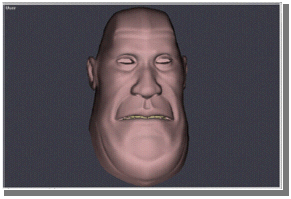
Modelowanie g│owy w oparciu o elementarne p│aszczyzny kwadratowe
by Giovanni Nakpil. T│umaczenie Marcin So│but.
Tytu│ orygina│u "Guide To Making A Polygonal Head"
Pora rozpocz╣µ. Poznajcie mego kolegΩ ma na imiΩ Bob, a oto on :
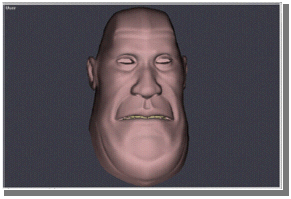
Do wykonanie poni┐szej lekcji potrzebowa│ bΩdziesz :
Krok 1 : Koncepcja.
Uwa┐am, ┐e najwa┐niejsz╣ czΩ£ci╣ ca│ego procesu modelowanie w przestrzeni trójwymiarowej jest faza wizualizacji. Jest to faza polegaj╣ca na koncepcyjnym rozrysowaniu postaci na kartce papieru, podczas której mogΩ siΩ jej przyjrzeµ. Zazwyczaj rozpoczynam j╣ od narysowania kilku zgrubnych szkiców, nastΩpnie decydujΩ siΩ na jeden z nich i rozpoczynam proces modelowania. Poni┐ej przedstawiam Ci u┐yte przeze mnie szkice przedstawiaj╣ce barmana o imieniu Bob :
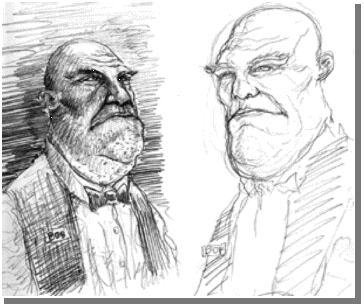
Krok 2 : Modelowanie Boba.
Po zako±czeniu fazy pierwszej, zabieram siΩ do narysowania w programie 3D Studio Max rzutu z przodu u┐ywaj╣c w tym celu krzywych (Spline) - zdjΩcie poni┐ej. Po wykonaniu powy┐szych czynno£ci przechodzΩ do Panelu Modyfikacji i │╣czΩ wszystkie krzywe w jedn╣ ca│o£µ. NastΩpnie przechodzΩ do edycji struktury obiektu.
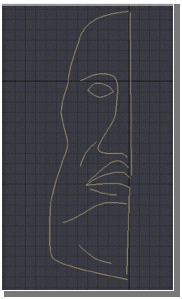
Przed rozpoczΩciem kolejnego kroku zawsze upewniam siΩ, czy opcja przyci╣gania do siatki 3D (3D Snap Toggle) oraz przyci╣ganie k╣towe (Angle Snap Toggle) s╣ w│╣czone. Etap ten nazywam "etapem │╣czenia kropek", bazuj╣c na stworzonym wcze£niej szkicu, u┐ywam opcji tworzenia linii (Create Line) oraz opcji udoskonalania (Refine) by stopiµ ze sob╣ wszystkie g│ówne linie, podczas powy┐szej operacji upewniam siΩ, ┐e ka┐da moja selekcja p│aszczyzn podzielona jest na sekcje kwadratowe (Quad) b╣dƒ te┐ trójk╣tne (Tri).
Jak widzisz na poni┐szym zdjΩciu proces ten jest bardzo prosty :
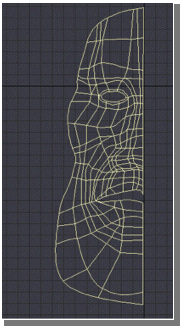
Po zako±czeniu powy┐szego procesu, selekcjonujΩ wszystkie wierzcho│ki i │╣czΩ je nastΩpnie z naro┐nikowymi wierzcho│kami.
Jest to bardzo wa┐ne posuniΩcie poniewa┐ w przysz│o£ci przy przenoszeniu obiektu do trzeciego wymiaru zaoszczΩdzi nam wiele czasu.
Zanim przejdΩ do nastΩpnego kroku, którym jest "wyci╣ganie" naszych krzywych zazwyczaj ustawiam konfiguracjΩ okien widokowych w nastΩpuj╣cy sposób :
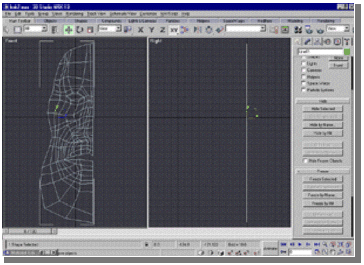
By tego dokonaµ, naci£nij po prostu prawym przyciskiem myszy w którymkolwiek oknie widokowym i z wy£wietlonego menu wybierz konfiguracjΩ okien widokowych (Configure - Layout). Wybierz nastΩpnie ikonΩ widoku odpowiadaj╣c╣ powy┐szemu zdjΩciu. Ustaw nastΩpnie jedno okno jako widok z przodu (Front) a drugie za£ jako widok z lewej (Left).
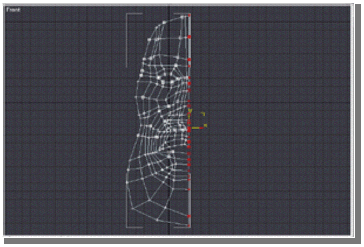
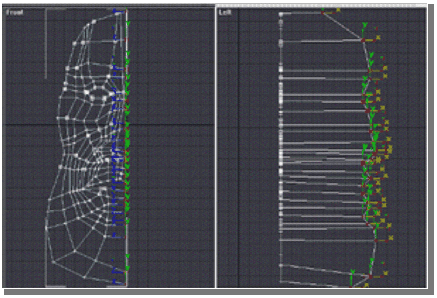
Gdy wykonam ju┐ wszystkie powy┐sze operacje, stosujΩ do naszego obiektu modyfikacjΩ powierzchni (Surface) z warto£ci╣ ilo£ci kroków (Steps) ustawion╣ na 0.
Je£li wszystko jest ju┐ gotowe, nadszed│ czas na scalenie naszej powierzchni i przekszta│cenie jej na edytowaln╣ siatkΩ (Editable Mesh) - pamiΩtaj o pozostawieniu parametru kroków powierzchni na warto£ci 0.
Krok 3 : Dodawanie detali.
W celu skontrolowania czy nasza powierzchnia jest ca│o£ci╣, zawsze wykonujΩ kopiΩ obiektu typu Instance, tak wiΩc je£li jakakolwiek modyfikacja zostanie przypisana oryginalnemu obiektowi jego kopia bΩdzie zawsze uaktualniana a jej wygl╣d nie pozostawi ┐adnych w╣tpliwo£ci (nie bΩd╣ powstawa│y przerwy pomiΩdzy p│aszczyznami - bΩd╣ one stanowi│y ca│o£µ) - zdjΩcie poni┐ej :

W celu udoskonalania siatki kontrolnej - obiektu oryginalnego, zwyk│em u┐ywaµ narzΩdzia przycinania (Cut, znajduje siΩ ono w Sub- Object > Edge/ Face/ Polygon > Cut). Wprowadzenie udoskonale± w poszczególnych miejscach powierzchni, takich jak np. okolice oczu, nosa, ust s╣ czynno£ci╣ podwy┐szaj╣c╣ realny wygl╣d postaci - zdjΩcia poni┐ej :

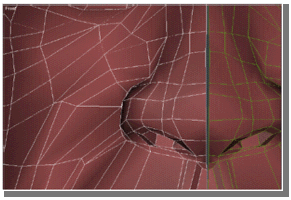
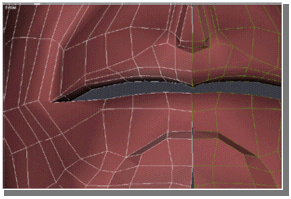
Gdy ju┐ zako±czymy pracΩ nad detalami oraz nad wszelkimi innymi udoskonaleniami naszego obiektu, usuwam stworzon╣ wcze£niej kopiΩ oryginalnej siatki i nastΩpnie tworzΩ odbicie lustrzane (Mirror) gotowej po│ówki │owy (jako zwyk│╣ kopiΩ obiektu). Przyczyn╣ tego jest to, ┐e nie mo┐emy po│╣czyµ kopii typu Instance z pierwotnym obiektem - w celu po│╣czenia g│owy w jeden obiekt. Upewniam siΩ równie┐, przed po│╣czeniem obu po│ówek, ┐e modyfikator wyg│adzania siatki zosta│ usuniΩty z listy modyfikacji obiektu ƒród│owego.
Gdy wszystko jest ju┐ gotowe (odbita po│ówka jest ju┐ przy│╣czona (Attach)), ko±cowym krokiem jest po│╣czenie (Weld) prawego rzΩdu wierzcho│ków ƒród│owego obiektu z lewym rzΩdem wierzcho│ków jego kopii - zdjΩcie poni┐ej :
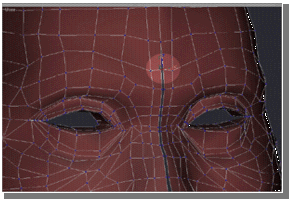
Po wykonaniu procesu │╣czenia wierzcho│ków, i po ponownym zastosowaniu modyfikatora wyg│adzania siatki dla ca│ego ju┐ obiektu, obiekt powinien byµ sko±czony - zdjΩcie poni┐ej :

Lekcja z przeznaczeniem jedynie dla :
W wypadku jakichkolwiek niejasno£ci b╣dƒ pyta± :